Kaip sujungti keletą skaidinių į vieną skaidinį

Kai kurie gamintojai tiekia kompiuterius su vidiniais įrenginiais, suskirstytais į keletą skirsnių - vieną "Windows" operacinei sistemai ir tuščią "duomenų" skirsnį jūsų asmeniniai failai. Šiuos skaidinius galite sujungti, jei norite.
Šis triukas taip pat gali būti naudojamas atkūrimo skaidiniams pašalinti, išlaisvinant vietos, kuri paprastai naudojama atkūrimo duomenims. Arba, jei jūs nustatote kompiuterį su daugybe pertvarų, galite atšaukti viską.
Kodėl kai kurie kompiuteriai tiekia daugybę pertvarų?
SUSIJĘS: Kaip sukurti atskirą duomenų skaidinį "Windows"
Atrodo, kad kai kurie kompiuterių gamintojai mano, kad vienai operacinei sistemai skiriant skirtą vietą, o kitą - švarus abiejų atskyrimas, leidžiantis jums nuvalyti operacinę sistemą ir iš naujo įdiegti ją, išlaikant jūsų duomenis atskiroje srityje.
Tai gali būti patogu kai kuriems žmonėms, tačiau dažnai tai nėra būtina. "Windows 10" "Reset this PC" funkcija iš naujo nustatys "Windows" numatytuosius nustatymus, neištrindami jūsų asmeninių duomenų, net jei abi yra toje pačioje disko dalyje. Tai suskaido kietajame diske esančią vietą į dvi dalis ir jūs galite užpildyti vieną iš pertvarų ir neturėti vietos programoms jūsų sistemos skaidinyje ar duomenų rinkmenose jūsų duomenų skyriuje po to, kai atliksite.
Užuot gyvenę su vairuotojo pasirinkimas pasirinktas gamintojas, galite jį pakeisti patys. Tai greita, paprasta ir turėtų būti gana saugi. Jūs galite tai padaryti ir iš "Windows".
Atkreipkite dėmesį, kad kai kuriuose kompiuteriuose iš tikrųjų yra keli kietieji diskai. Jei jie tai padarys, jūs paprastai negalėsite sujungti šių kelių diskų į vieną skaidinį be jokių pažangesnių gudrybių.
Ištrinkite vieną skyrių ir išplėskite kitą
Pirmiausia pradėsime ištrynę vieną iš pertvarų . Jei turite naują kompiuterį su vienu skirtuku, kuriame yra jūsų sistemos failai, ir tuščią skirsnį, pažymėtą "DATA", arba kažką panašaus, mes ištrinsime tuščią skaidinį.
Jei jau turite tą failą duomenų failus, turite perkelti juos iš duomenų skaidinio, kurį ištrinsite į savo sistemos skaidinį, kurią norite išsaugoti. Jei nėra vietos, galite laikinai perkelti failus į išorinį kietąjį diską arba USB atmintinę. Tiesiog įkelkite tuos failus iš skirsnio, nes jie bus prarasti, kai ištrinsite skirsnį.
Kai būsite pasiruošę, atidarykite Disko valdymo įrankį. "Windows 10" ar "8.1" dešiniuoju pelės mygtuku spustelėkite mygtuką Pradėti ir pasirinkite "Disk Management". "Windows 7" paspauskite "Windows" mygtuką + R, įrašykite "diskmgmt.msc" į dialogo langą "Vykdyti" ir paspauskite "Enter".
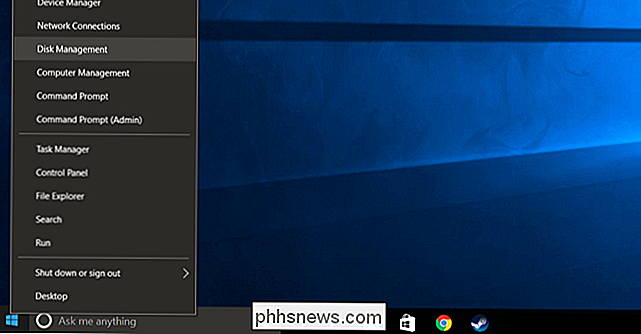
pertvaros, kurias norite sujungti. Toliau pateiktame pavyzdyje mes derinsime OS (C :) skaidinį su DATA (D :) skaidiniu.
Šios dvi skaidiniai turi būti tame pačiame diske. Jei jie yra skirtinguose įrenginiuose, tai neveiks. Jie taip pat turės būti šalia vienas kito diske, arba jums reikės atlikti šiek tiek daugiau darbų.
Išimkite antrąjį skaidinį dešiniuoju pelės klavišu spustelėdami čia ir pasirinkite "Ištrinti tomą". Prisiminkite: jei atliksite šį veiksmą, prarasite visus pertvarų failus!
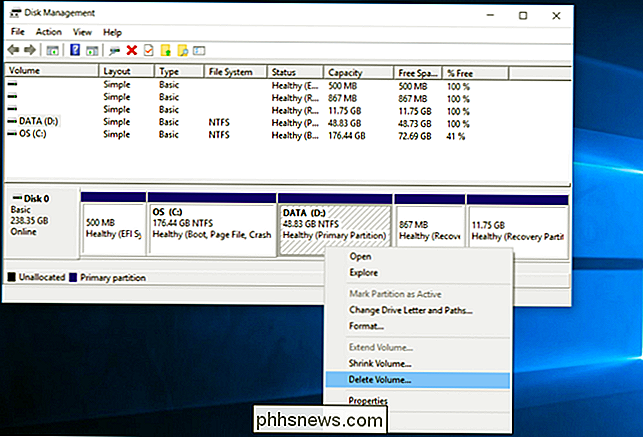
Tada dešiniuoju pelės mygtuku spustelėkite likusį skaidinį, kurį norite padidinti, ir spustelėkite parinktį "Didinti garsą".
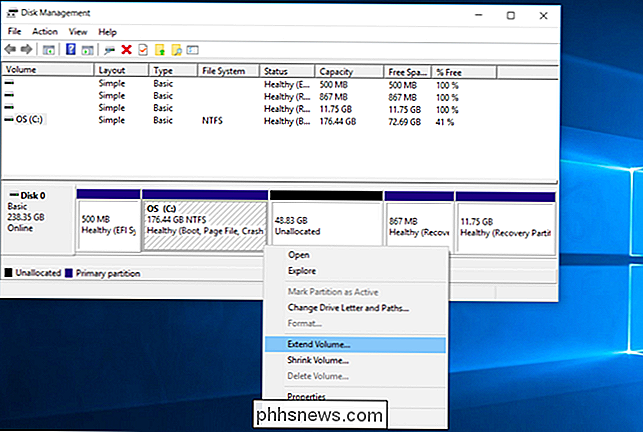
Klijuoti per vedlį ir priimti Numatytosios parinktys, siekiant padidinti skaidinį iki didžiausios laisvos vietos. Tai bus išplėstas į laisvą vietą, paliktą po gretimos skaidinio ištrynimo.
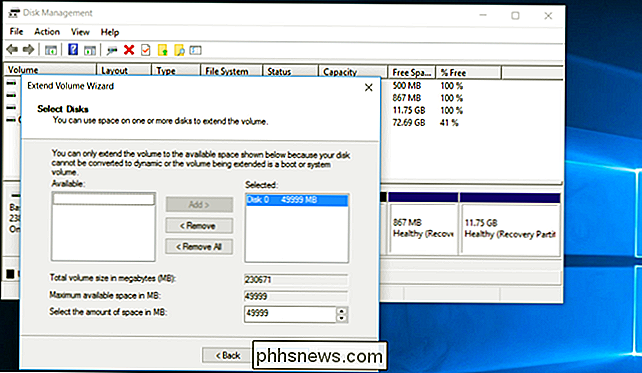
Tai taip paprasta, ir šis pakeitimas bus akimirksnis ir įvyks be perkraunant. Antrasis skaidinys jau nebėra, o pirmame skaidinyje dabar yra visa anksčiau priskirta antroji saugykla.
Negalite sukurti skirsnio, kuris išplečia keletą diskų. Tačiau "Windows 8" pridėjus "Storage Spaces" funkciją, galėsite jungti keletą fizinių standžiųjų diskų į vieną loginį diską.

Kaip paslėpti lakštus, ląsteles, stulpelius ir formules "Excel"
Jei kasdien naudosite "Excel", tada tikriausiai atsidursite situacijose, kai reikėjo paslėpti kažką "Excel" darbalapyje. Gal turite papildomų duomenų lapų, kurie yra nurodyti, tačiau nereikia jų peržiūrėti. Arba galbūt turite keletą duomenų eilučių darbo lapo apačioje, kurias reikia paslėpti."Excel"

Kaip nustatyti skirtingą foną kiekviename monitoriuje sistemoje "Windows 10"
Nustatyti unikalų foną kiekviename iš jūsų kelių monitorių buvo paprasta triukas "Windows 8", bet meniu buvo palaidotas taškas yra "nematomas" sistemoje "Windows 10". Tačiau vis dar ten, jei žinote, kur ieškoti. Kada naudotis šia triuku (ir kada naudoti trečiųjų šalių įrankius) Visų pirma mes norime kuo geriau išnaudoti savo laiko - skaitydami šį vadovėlį ir važiuodami keliu, kai naudojate mūsų patarimą, kad galėtumėte susimaišyti savo tapetai.



